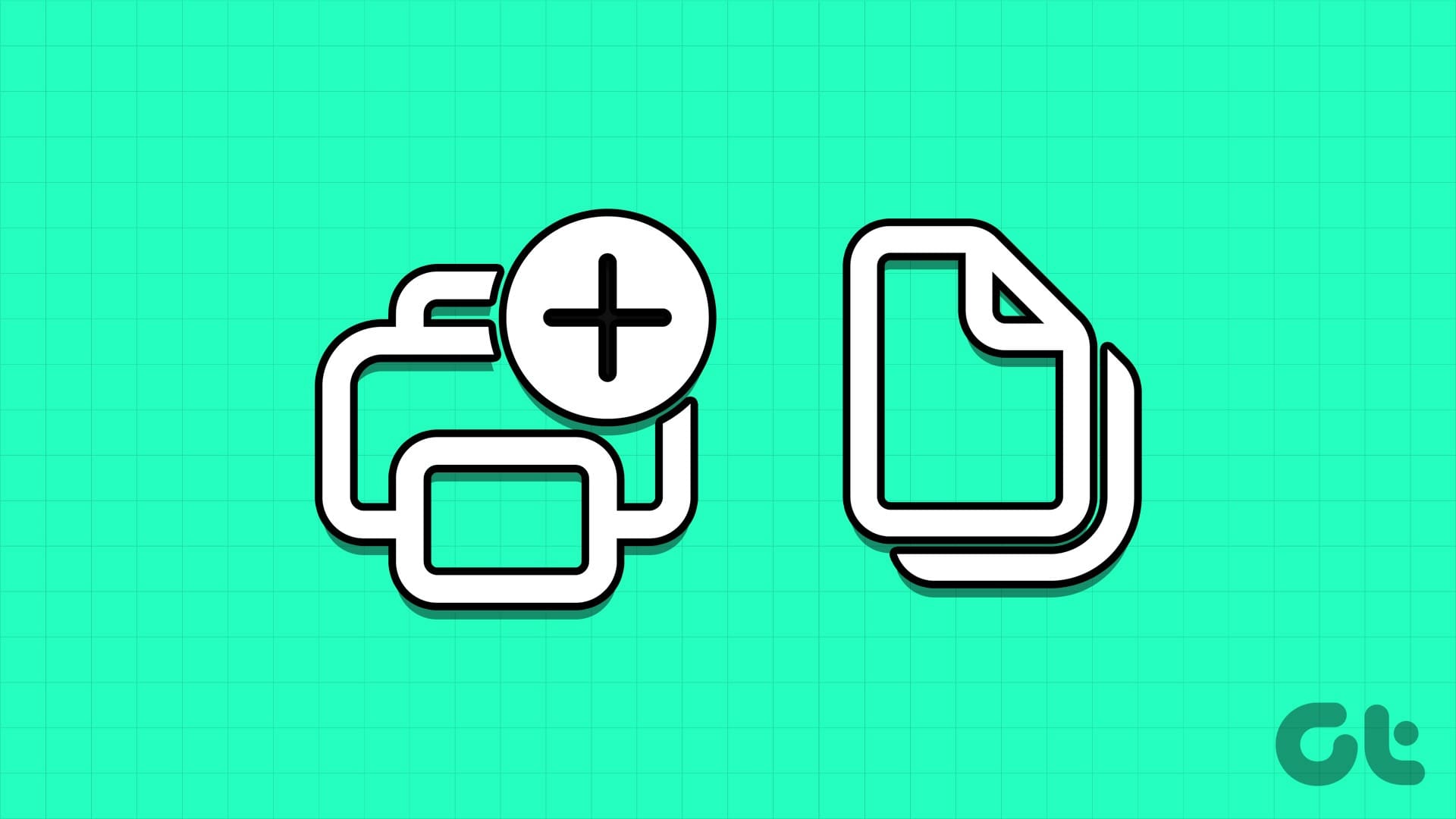Iniziamo illustrando come avviare la coda di stampa attuale su Windows. Se c’è un processo di stampa in corso, assicuratevi di completarlo o annullarlo. Altrimenti, potreste riscontrare errori durante la stampa di più file in batch.
Passo 1: Aprite l’app **Impostazioni**, navigate su **Bluetooth e dispositivi > Stampanti e scanner**.
Passo 2: A questo punto, verranno visualizzate tutte le stampanti installate sul sistema.
Assicuratevi che la stampante desiderata sia presente nell’elenco.
Passo 3: Navigate verso la posizione del file tramite l’Esplora file e selezionate tutti i file che desiderate stampare.
- È possibile selezionare più file solo nella stessa posizione (ad esempio, sul Desktop), ma non da due posizioni diverse.
- Se desiderate farlo, dovrete ripetere la procedura per ogni cartella contenente alcuni dei file da stampare, oppure potete spostarli tutti in una stessa posizione in precedenza.
Passo 4: Dopo aver selezionato tutti i file, premete simultaneamente **Control + P**. Si aprirà il consueto menu di stampa, dove potrete selezionare la vostra stampante.
In alternativa, potete fare clic con il tasto destro sui file selezionati, andare su **Mostra altre opzioni** e selezionare **Stampa**.
Passo 5: Scegliete la vostra stampante, la dimensione della carta, la qualità, il tipo di carta e il numero di copie per ciascun file. Potete adattare l’immagine al formato e cliccare su **Stampa**.
Se state cercando metodi efficienti per selezionare più file su Windows, vi invitiamo a leggere il nostro articolo dedicato.
Metodo 2: Stampare più PDF
È possibile selezionare più file PDF utilizzando i passaggi descritti in precedenza, ma non è possibile stamparli contemporaneamente. Per questo, è necessario avvalersi di applicazioni di terze parti. **Wondershare PDFelement** è un’ottima applicazione per gestire i PDF in modo professionale.
Passo 1: Scaricate e installate Wondershare PDFelement.
Passo 2: Avviate **Esplora file** e selezionate più file PDF utilizzando la combinazione di tasti **Ctrl**.
Passo 3: Fate clic con il tasto destro sulla selezione e scegliete **Mostra altre opzioni**.
Passo 4: Selezionate **Stampa in batch con Wondershare PDFelement**.
Seguite le istruzioni a schermo per completare rapidamente il lavoro di stampa.
Leggi anche: Come risolvere l’errore della stampante di Windows 0x0000011b
Marco Stella, è un Blogger Freelance, autore su Maidirelink.it, amante del web e di tutto ciò che lo circonda. Nella vita, è un fotografo ed in rete scrive soprattutto guide e tutorial sul mondo Pc windows, Smartphone, Giochi e curiosità dal web.